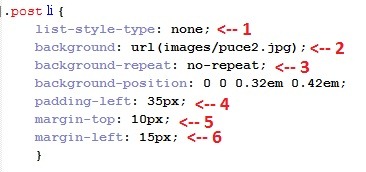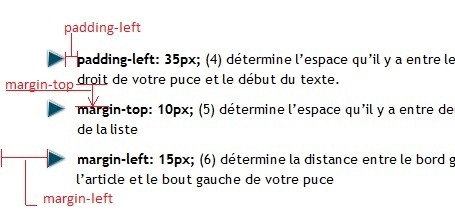Comment faire apparaitre des puces graphiques dans un article de son blog
Une demande expresse de notre amie Marie NoÃŦl à propos du paramÃĐtrage des puces dans un article de blog me donne lâidÃĐe de faire cet article.
En effet, hier je vous expliquais quâil ÃĐtait vraiment trÃĻs bÃĐnÃĐfique de mettre des puces promesses graphiques en forme de triangle ou de flÃĻches dans un article de blog (ou sur une page de vente) pour focaliser lâattention sur des ÃĐlÃĐments importants.
Oui mais voilà .
Comment faire en pratique ?
Voici une procÃĐdure en 3 ÃĐtapes :
Etape 1 : Trouver le fichier CSS de votre thÃĻme
Il sâagit du fichier qui donne son aspect visuel à votre blog.
Vous pouvez gÃĐnÃĐralement y accÃĐder en passant par le tableau de bord de votre blog.
Si vous Êtes sous Wordpress, alors cliquez sur âApparenceâ puis âEditeurâ.
Choisissez le thÃĻme de votre blog dans le menu dÃĐroulant si vous en avez plusieurs.
En gÃĐnÃĐral, câest la feuille de style qui sâaffiche en premier :
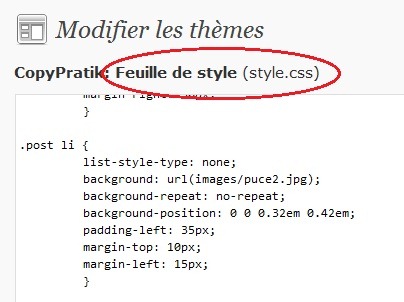
Etape 2 : Choisissez lâimage de la puce que vous voulez
Vous avez le choix parmi 2400 exemplaires de puces graphiques. Vous pouvez aussi la crÃĐer.
Une fois que vous lâavez choisie, allez la glisser dans le rÃĐpertoire âimagesâ de votre thÃĻme sur le serveur dâhÃĐbergement de votre blog, en utilisant par exemple le logiciel FileZilla.
Par exemple :
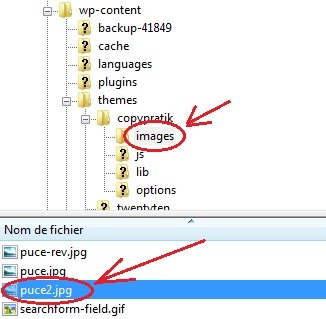
Etape 3 : Modifiez le code de vos puces dans le fichier CSS
Arrive la partie la plus dÃĐlicate.
RepÃĐrez dans votre fichier de style, la balise âliâ. Si elle ne sây trouve pas, crÃĐez là en marquant :
li { }
Entre les deux accolades, voici par exemple ce que vous pourriez y mettre :
Dans lâexemple ci-dessus, vous voyez ce qui produit ça sur ce blog :
- list-style-type: none; (1) enlÃĻve le point quâon voit gÃĐnÃĐralement devant les ÃĐlÃĐments une liste
- background: url(images/puce2.jpg); (2) rajoute lâimage que vous avez choisie en arriÃĻre plan de votre texte. Câest la puce graphique.
- background-repeat: no-repeat; (3) ne la fait apparaitre quâune fois, sinon, elle se rÃĐpÃĻterait derriÃĻre tout le contenu de liste.
- padding-left: 35px; (4) dÃĐtermine lâespace quâil y a entre le bout droit de votre puce et le dÃĐbut du texte.
- margin-top: 10px; (5) dÃĐtermine lâespace quâil y a entre deux lignes de la liste
- margin-left: 15px; (6) dÃĐtermine la distance entre le bord gauche de lâarticle et le bout gauche de votre puce
Pour les ÃĐlÃĐments 4, 5 et 6, voici un petit schÃĐma pour que vous compreniez mieux :
Une fois que vous avez modifiÃĐ tout ça, cliquez bien sur le bon bouton pour enregistrer les modifications.
Normalement, les puces de vos articles sont devenues graphiques.
Essayez, et dites-moi si vous vous en sortez.